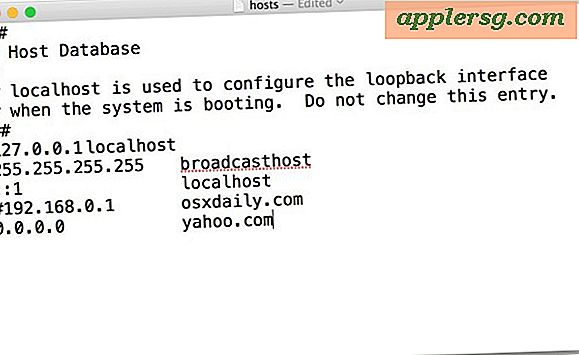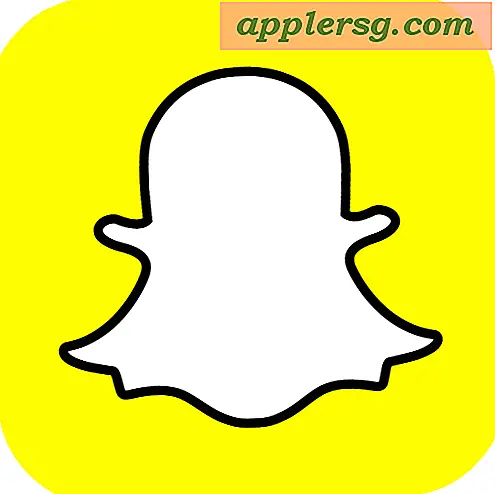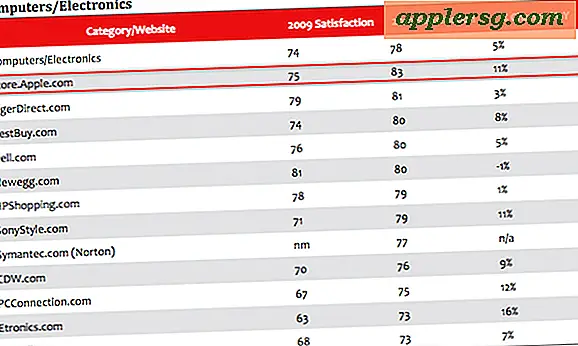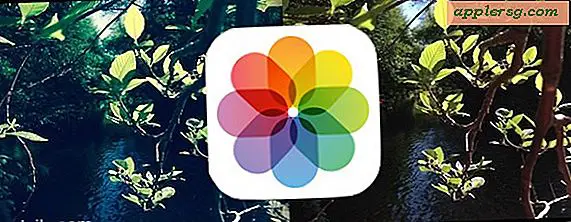Starta en webbsökning i en GUI-webbläsare från kommandoraden
Med hjälp av en enkel kommandoradsfunktion kan du snabbt initiera en webbsökning i din GUI-webbläsare i valet direkt från Terminal-appen. Vi kommer att täcka några exempel som visar att du söker på webben med Google, Bing, Yahoo och Wikipedia, och använder en mängd olika webbläsare, inklusive Chrome, Safari och Firefox. Eftersom kommandotyntaxen är ganska enkel kan du ytterligare anpassa sökfunktionerna eller apparna som används enligt vad som passar dig.

Ställa in webbsökningsfunktionen i basprofil
Funktionsprovet som tillhandahålls här kommer att använda Google-sökning i Chrome-webbläsaren och vi antar att du använder bash som ditt skal, vilket är standard i OS X. Kolla in de andra kommandosyntaxalternativen nedan för att göra justeringar på webben sök eller webbläsare i enlighet med följande:
- Gå till terminalen (finns i / Program / Verktyg /, men du visste redan) och öppna .bash_profile, för detta genomgång använder vi nano för att uppnå denna uppgift eftersom det är enkelt:
- Kopiera och klistra in följande syntax i slutet av din bash_profile på en ny rad:
- Klicka nu på Control + O för att spara ändringarna, sedan Control + X för att sluta från nano och återgå till kommandoraden
nano .bash_profile
function google() { open /Applications/Google\ Chrome.app/ "http://www.google.com/search?q= $1"; }
Nu kan du initiera en Google-sökning via Chrome direkt från kommandoraden. Allt du behöver göra är att skriva "google [fras]" och en ny google-sökning startas i Chrome-webbläsaren. Till exempel, för att söka google för "apple" skulle du bara skriva följande:
google apple
För fraser med flera söktermer, använd citat som så:
google "MacBook Air is the industry leader for thin and light notebooks"
Varje ny sökning i Google kommer att kalla ett nytt Chrome-webbläsarfönster.
Vill du använda Safari eller Firefox? Eller kanske du vill söka Bing eller Wikipedia? Allt du behöver göra är att ändra eller lägga till den lämpliga öppna kommandosträngen tillsammans med den korrekta sökadressen för att peka på den alternativa webbläsarappen och sökmotorn.
Alternativ Websökning Kommandoradsfunktioner
Kommandosyntaxen är ganska enkel och ligger i linje med följande syntax:
function NAME() { open /path/to/application.app/ "SEARCH_URL"; }
Gör din egen, eller använd en av de extra provkommandofunktionerna för olika sökmotorer och webbläsare. Kom ihåg att placera varje kommandosträng på en ny rad i .bash_profile för att undvika konflikter.
Starta en Google-sökning i Safari från kommandoraden
function google() { open /Applications/Safari.app/ "http://www.google.com/search?q= $1"; }
Starta en Google-sökning i Firefox från kommandoraden
function google() { open /Applications/Firefox.app/ "http://www.google.com/search?q= $1"; }
På samma sätt som att justera vilken webbläsare som ska användas, kan du byta söksträngen till Yahoo, Bing, Wikipedia eller vilken annan webbsökning du vill använda genom att placera följande strängar i .bash_profile:
Sök Bing i krom från kommandoraden
function bing() { open /Applications/Google\ Chrome.app/ "http://www.bing.com/search?q= $1"; }
Sök Yahoo i krom från kommandoraden
function yahoo() { open /Applications/Google\ Chrome.app/ "http://www.yahoo.com/search?q= $1"; }
Sök Wikipedia i Chrome från kommandoraden
function wikipedia() { open /Applications/Google\ Chrome.app/ "http://en.wikipedia.org/wiki/Special:Search?search= $1";}
Använda någon av dessa alternativa sökfunktioner görs på samma sätt som det ursprungliga googleexemplet, du behöver bara ändra den ursprungliga kommandorängden för att initiera sökningen. Och ja, det här fungerar också för att skicka sökningar till X11-versionen av Lynx (Länkar) om du känner för att vara lite meta.
Flytta sig bort från frågor kan man också använda en variation av det här tricket för att öppna din favoritwebbplats direkt från kommandoraden, till exempel:
function osxdaily() { open /Applications/Google\ Chrome.app/ "http://osxdaily.com"; }
Med det sagt, om du inte använder frågor, skulle det förmodligen vara mer meningsfullt att använda ett allmänt alias istället.